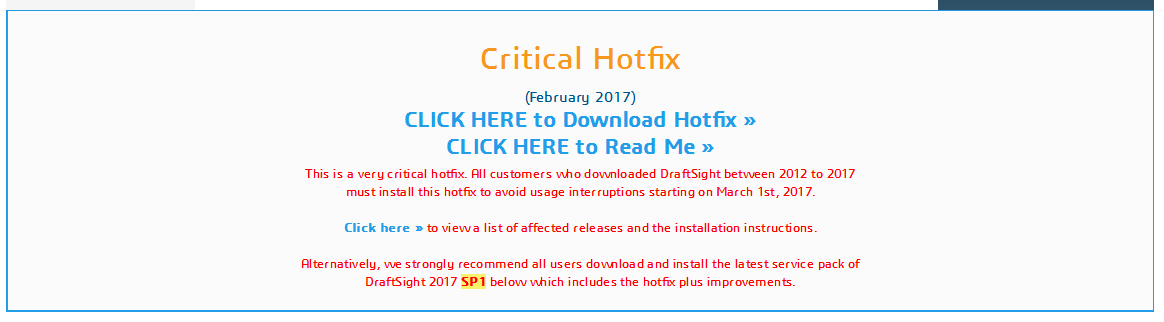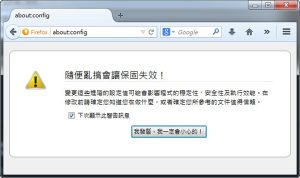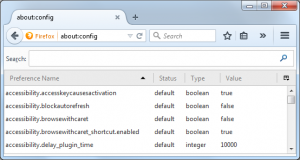Visits: 67
CCEnhancer 是 CCleaner 的外掛增強補充包,可清理 上仟種以上程式的垃圾。
CCleaner 是廣受好評的免費系統清理軟體,功能強大的免費磁碟清理工具,同時也是穩定又有效的系統優化工具,幾乎不會誤刪重要檔案。透過 CCleaner,您可以清理 Windows 運作時產生的多餘垃圾,能夠掃描第三方應用程式執行時所製造的多餘記錄,也幫您分析修復登錄檔中的錯誤問題,讓您的電腦保持順暢。此外!這個軟體還可以清除不需要或錯誤的檔、快速解除安裝程式、停止開機時自動啟動程式、徹底刪除磁碟檔案……等功能。
官方網站:http://www.ccleaner.com/
官方網站下載頁面:http://www.ccleaner.com/ccleaner/download
安裝注意:安裝過程中,請記得勿勾選附帶軟體。
CCEnhancer 是 SingularLabs 所開發的小工具,是 CCleaner 的第三方「外掛增強包」(非 CCleaner 的 Piriform 公司所設計的軟體),可讓官方版 CCleaner 變得更精明,硬生生增加最多 上仟種以上的新清理規則,幫您徹徹底底地將作業系統打掃乾淨。而這些新的規則都是來自 CCleaner 原開發公司 Piriform 的討論區,安全性方面是沒有太大問題的;當然,非官方外掛也會帶來一定的風險,使用者自行考量!!
這款軟體的原理就是從伺服器抓「winapp2.ini」規則檔給 CCleaner 使用,讓它能判別更多的不良程式。關閉 CCleaner,然後下載 CCEnhancer,下載後直接執行即可。這其實只是一個「規則補充包」,開啟這款軟體後點擊〔Download Latest〕,就會幫您把最新外掛規則下載並安裝到原始 CCleaner 當中。再重新啟動 CCleaner,切換到〔應用程式〕列表,就可以看到多出許多打上「*」的最新清理規則!! *只會顯示出系統中已經安裝的軟體,所以除非相應的 上仟個程式您都有安裝,否則這裡是看不到所有新規則的。*
註:使用本軟體須先安裝微軟 Microsoft .Net Framework 3.5 以上版本才能運作。
官方網站提供的軟體螢幕截圖 (Screenshot):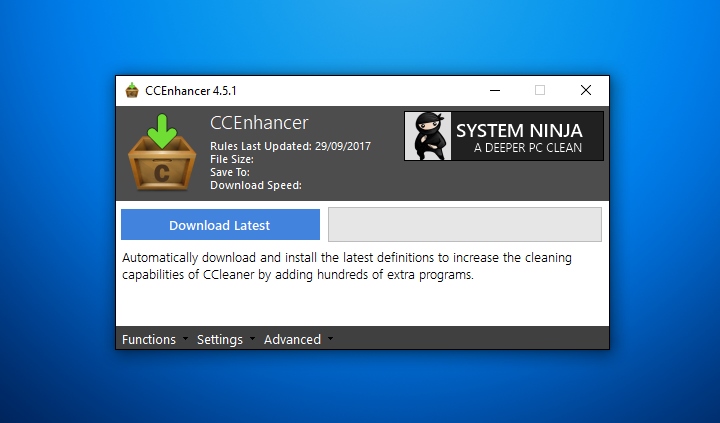
官方網站下載頁面:https://singularlabs.com/software/ccenhancer/download-ccenhancer/
CCEnhancer 原文簡介:
The program is a small tool which adds support for over 1,000 new programs into the popular program CCleaner. The tool uses the winapp2.ini system built into CCleaner to easily add new rules and definitions for programs. The rules were sourced mainly from the Piriform Support Forum, with several sourced from other places around the internet.